Phân vùng EFS trên điện thoại Android được hiểu là một mã số cho phép bạn kết nối với các mạng di động. Trong quá trình sử dụng máy, việc cài đặt ROM tùy chỉnh có thể khiến phân vùng EFS bị hỏng, từ đó điện thoại của bạn không thể kết nối được với bất cứ mạng di động nào; dưới đây là hướng dẫn sao lưu EFS trên Samsung Galaxy S6 và Galaxy S6 EDGE
- Giải phóng không gian lưu trữ cho Samsung Galaxy S6 và S6 EDGE
- Cách sao lưu cuộc gọi và tin nhắn trên Android Oreo
- Sao lưu tin nhắn HTC Desire 826, HTC One, One M8...
- Bật tự động sao lưu tin nhắn trên Winphone
- CM Backup - Ứng dụng sao lưu danh bạ, tin nhắn online
Sau một thời gian sử dụng, bạn cần tiến hành giải phóng không gian lưu trữ Galaxy S6 và S6 EDGE nếu muốn máy mình chạy nhanh và lưu trữ tốt hơn. Đồng thời để hạn chế rủi do cho dữ liệu hoặc phần cứng máy biến điện thoại của mình trở thành một chiếc chặn giấy vô dụng, tốt nhất là bạn hãy tiến hành sao lưu EFS trên Galaxy S6 và Galaxy S6 EDGE thông qua hướng dẫn ngay dưới đây với các model khác các bạn thực hiện tương tự.

Sao lưu EFS chính là căn cứ để chúng ta khôi phục EFS sau này
https://9mobi.vn/sao-luu-phan-vung-efs-samsung-4195n.aspx
HƯỚNG DẪN SAO LƯU PHÂN VÙNG EFS TRÊN SAMSUNG S7, S6, S5, NOTE 5...
Trong bài viết trước đây chúng tôi đã hướng dẫn các bạn cách sao lưu Oppo - một trong những mẫu máy android được sử dụng khá phổ biến hiện nay. Vậy làm thế nào để sao lưu EFS trên Galaxy S6 và Galaxy S6 EDGE.
Bước 1: Cài đặt EFS IMEI Backup
EFS IMEI Backup là ứng dụng được sản xuất bởi EFS Wanam và hiện đang được cung cấp hoàn toàn miễn phí trên cửa hàng ứng dụng Google Play Store để tiến hành sao lưu EFS cho thiết bị android.
- Tải EFS IMEI Backup cho android: EFS IMEI Backup
Bước 2: Tạo bản sao lưu EFS
Khi bạn khởi động ứng dụng EFS IMEI Backup, ứng dụng sẽ yêu cầu truy cập Superuser. Do đó, bạn hãy nhấn "Grant" trên popup xuất hiện. Từ đây, bạn hãy bỏ chọn ở tuỳ chọn "Compressed backup (tar.gz)" , sau đó chọn "Tar archive (tar)" để thay thế.
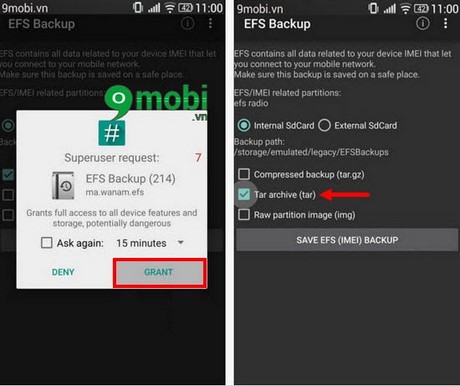
Tiếp theo, bạn chỉ cần bấm vào nút "Save EFS (IMEI) Backup" ở dưới cùng của màn hình. Sau khi chờ đợi trong vòng vài giây, một tin nhắn thông báo sẽ xuất hiện cho biết quá trình sao lưu được lưu trữ trong một thư mục trên thẻ SD của bạn. Nếu bạn muốn an toàn hơn, bạn có thể chuyển tập tin này ra khỏi thư mục "EFSBackups" và đưa vào máy tính của bạn. Quá trình sao lưu EFS sẽ diễn ra.
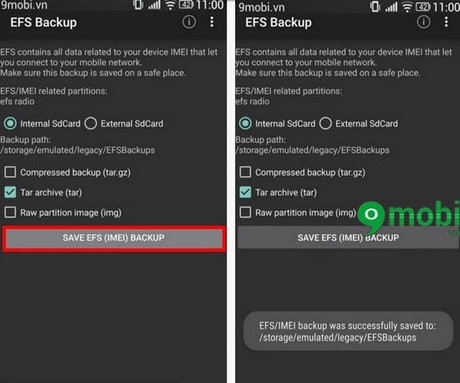
Như vậy, các bạn vừa cùng tìm hiểu hướng dẫn sao lưu EFS trên Galaxy S6 và Galaxy S6 EDGE khá đơn giản. Bên cạnh đó, hướng dẫn khôi phục cài đặt gốc Galaxy S6 sẽ giúp bạn đưa máy về trạng thái ban đầu dễ dàng.
Ngoài ra người dùng iPhone có thể tham khảo cách backup video, hình ảnh iPhone qua iTunes tránh mất mát dữ liệu mỗi khi gặp sự cố, ở bài viết hướng dẫn sao lưu dữ liệu iPhone chúng tôi đã hướng dẫn chi tiết các bước thực hiện chúng. Chúc các bạn sao lưu EFS thành công !